Vert D’eau

Tutorial original aqui
Tutorial original creado por Vérone el 11 abril de 2012
Gracias a las traductoras que hacen viajar mis tutos por el mundo
Material
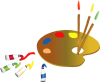
Tubes:
Tube Mange de Choupette
Imagen_1280_800_20091203011924310858 en Google Images
Filtros:
Filtro Factory Gallery A
Filtro Transparency_Eliminate Black
Filtro Personnalisé_Emboss 3
Filtro Flaming Pear_Flexify 2
Mis traducciones están registradas en Twi
Si quieres puedes ayudarte de la regla para situarte en la realización del tutorial
Marcador (Arrastra con el raton)

ETAPA 1 : el fondo
1.-
Activar la imagen _1280_800_20091203011924310858
Edición_ Copiar
2.-
Abrir un nuevo paño de 900 x 600 pixeles transparente
Selecciones_ Seleccionar todo
Edición_ Pegar en la selección
Selecciones_ Anular selección
3.-
Capas_ Nueva capa de trama
Llenar con el color blanco
Efectos_ Complementos_ Factory Gallery A_Holidays in Egypt
(si no tienes los dos valores a modificar en el efecto Holidays in Egypt,puedes descargarlo aqui )
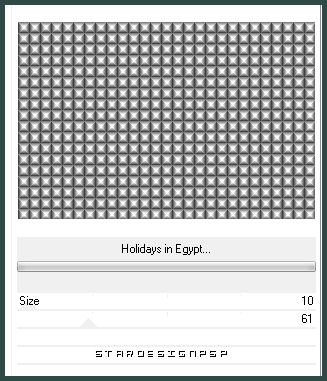
4.-
Efectos_ Complementos_ Transparency_Eliminate Black
Efectos_ Filtro personalizado_ Emboss 3
Efectos_ Efectos 3D_ Sombra en el color negro
0_0_100_20
Capas_ Modo de capas_ Luz Débil
5.-
Activar la herramienta de Selección_ K_ Modo Escala
Agrandar el lado derecho en la parte inferior y superior para
no tener el cuadrado cortado en la parte de la derecha
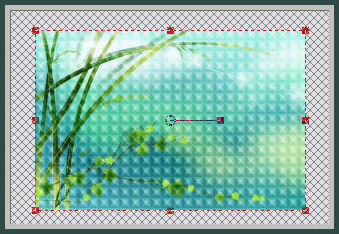
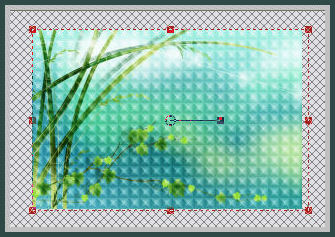
Capas_ Fusionar visibles
ETAPA 2 : la forma
1.-
Capas_ Duplicar
Ajustar_ Desenfocar_ Desenfoque Radial
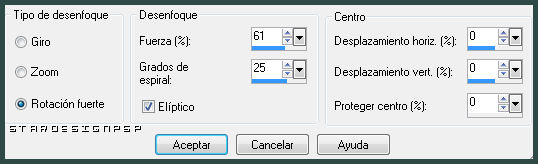
Efectos_ Filtro personalizado_ Emboss 3
2.-
Activar la herramienta de Selección_ K_ Modo Recortar Mayúsculas
Colocar el puntero del ratón sobre el cursor superior derecho
Desplazar hasta la esquina superior izquierda
Deberías tener esto
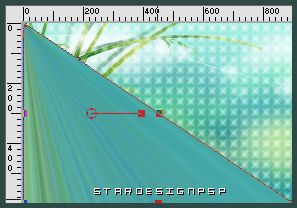
3.-
Efectos_ Efectos de Reflexión_ Espejo Giratorio
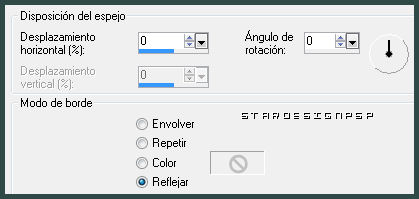
4.-
Efectos_ Efectos Geométricos_ Cilindro Horizontal

5.-
Efectos_ Complementos_ Flaming Pear_ Flexify 2
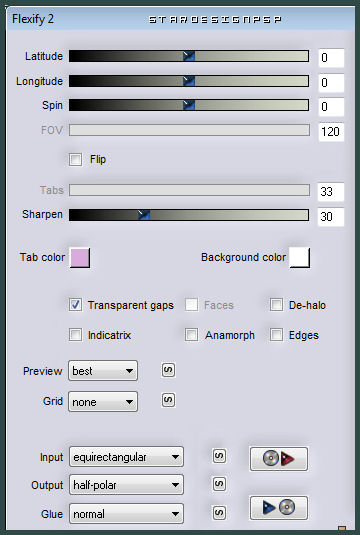
6.-
Capas_ Duplicar
Imagen_ Voltear
Capas_ Fusionar hacia abajo
7.-
Efectos_ Efectos de Distorsión_ Espiral
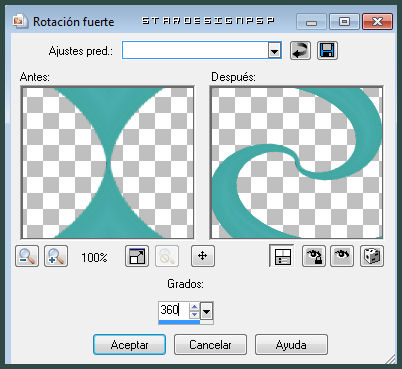
8.-
Selecciones_ Seleccionar todo
Selecciones_ Flotar
Selecciones_ Fijar
Selecciones_ Modificar_ Contraer_ 2 pixeles
9.-
Efectos_ Complementos_ Unlimited_ Factory Gallery A_Spotlight
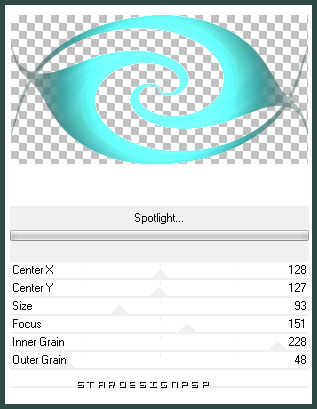
Selecciones_ Anular selección
ETAPA 3 : paisaje
1.-
Activar la varita mágica_ Seleccionar las 2 partes transparente del interior de la forma
Selecciones_ Modificar_ Expandir_ 2 pixeles
2.-
Capas_ Nueva capa de trama
Activar el tube del paisaje
Edición_ Copiar
Edición_ Pegar en la selección
Selecciones_ Anular selección
Capas_ Organizar_ Desplazar hacia abajo
3.-
Activar la capa de la forma
Efectos_ Efectos 3D_ Sombra en el color negro
0_0_60_20
4.-
Capas_ Fusionar todo
ETAPA 4 :las bolas
Capas_ Nueva capa de trama
Efectos_ Efectos Artísticos_ Bolas y burbujas
Pestaña de ajustes predefinidos:
Seleccionar _ Borrar burbujas
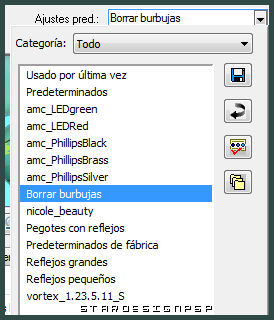
Pestaña de Forma_ Modificar los valores de la siguiente forma

Superficie, mapas e iluminación no hace falta tocarlos
ETAPA 5 : el personaje
Activar el tube _mangas 10
Edición_ Copiar
Edición_ Pegar como nueva capa
Imagen_ Espejo
Colocar en su sitio
Aplicar una sombra
ETAPE 6 : el marco
1.-
Capas_ Fusionar todo
Imagen_ Agregar bordes_ Simétrico_ 30 pixeles en el color blanco
Activar la varita mágica_ Seleccionar este borde
Selecciones_ Modificar_ Contraer_ 3 pixeles
Copiar el paisaje
Edición_ Pegar en la selección
Ajustar_ Desenfocar_ Desenfoque Radial
Mismos valores que la vez anterior
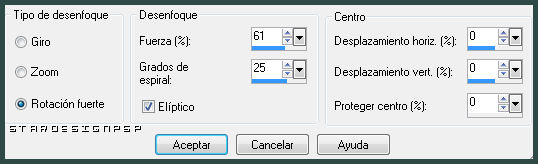
2.-
Selecciones_ Convertir selección en capa
Efectos_ Efectos de Textura_ Mosaicos
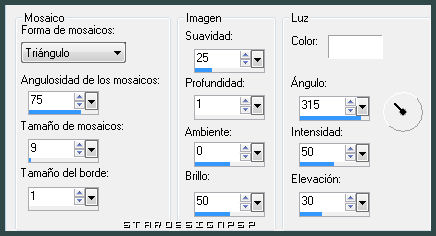
Efectos_ Filtro personalizado_ Emboss 3
Capas_ Modo de capas_ Superposición
3.-
Agregar vuestra firma
Fusionar todo
Guardar en formato Jpg optimizado
Gracias por haberlo hecho o interpretado
Es una creación personal.Cualquier parecido con otro no será mas que coincidencia.
Prohibida su uso o divulgación sin el previo consentimiento de su autora
Concepción y realización © veroreves 2011

